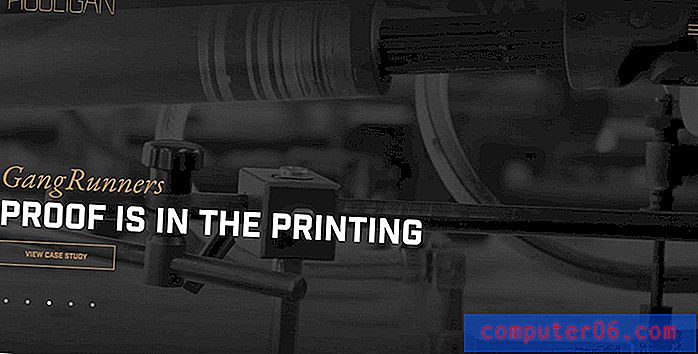Pourquoi ma somme n'est-elle pas mise à jour dans Excel 2013?
Une somme qui ne se met pas à jour automatiquement dans Excel 2013 peut être frustrante et, selon l'importance des informations qu'elle affecte, potentiellement dangereuse. Lorsque vous utilisez Excel depuis longtemps et que vous commencez à vous y fier, il peut être facile de supposer qu'il fonctionne toujours comme prévu. Le paramètre par défaut dans Excel 2013 entraîne la mise à jour automatique de vos formules, vous êtes donc probablement habitué à modifier les valeurs dans les cellules selon vos besoins, sans considérer qu'Excel peut ne pas mettre à jour automatiquement les cellules de formule associées.
Mais Excel 2013 a également une option de calcul manuel, et il peut passer de automatique à manuel dans certaines situations. Notre guide ci-dessous vous montrera comment revenir aux calculs automatiques si votre classeur est actuellement configuré pour se mettre à jour uniquement par une intervention manuelle.
Comment obtenir des formules Excel 2013 pour mettre à jour automatiquement à nouveau
Les étapes de cet article vont vous montrer comment réactiver le paramètre dans votre feuille de calcul Excel 2013 qui met automatiquement à jour vos formules. Notez que ce paramètre s'applique à chaque formule de votre classeur. Cela signifie toute cellule contenant n'importe quel type de formule. Ce n'est pas seulement pour les formules d'addition ou AUTOSUM qui ne sont pas mises à jour automatiquement.
Étape 1: ouvrez le classeur avec la formule qui n'est pas mise à jour.
Étape 2: cliquez sur l'onglet Formules en haut de la fenêtre.

Étape 3: cliquez sur le bouton Options de calcul dans la section Calcul du ruban, puis cliquez sur l'option Automatique . Vos formules devraient maintenant se mettre à jour automatiquement.
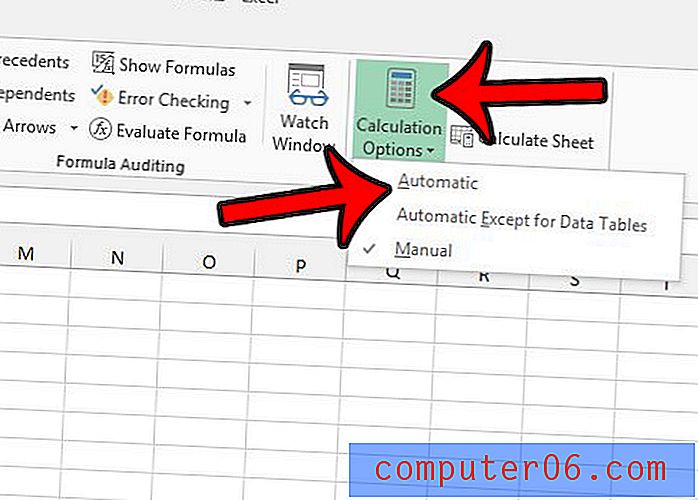
Étapes supplémentaires à suivre si votre somme n'est toujours pas mise à jour
Si vos formules étaient déjà définies pour se mettre à jour automatiquement, il peut y avoir un problème différent. Il est possible que votre cellule soit formatée en tant que texte, ce qui ne fonctionne pas correctement avec les formules. Vous pouvez vérifier le formatage d'une cellule en:
Étape 1: Sélectionnez la cellule, puis cliquez sur l'onglet Accueil en haut de la fenêtre.
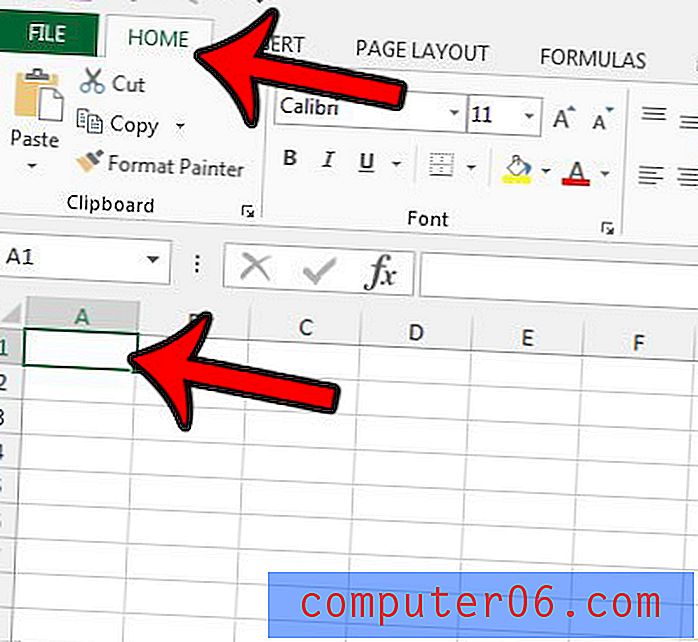
Étape 2: vérifiez le menu déroulant en haut de la section Numéro du ruban. S'il indique Texte, cliquez sur le menu déroulant et choisissez l'option Numéro .
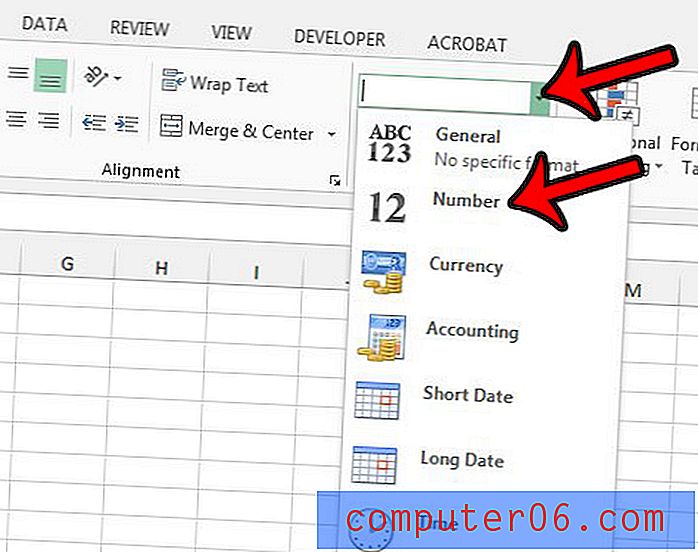
Dans la plupart des cas où Excel semble être passé de calcul automatique à manuel entièrement seul, cela est dû au fichier enregistré avec plusieurs feuilles de calcul sélectionnées. Pour empêcher Excel de passer au calcul manuel à l'avenir, assurez-vous d'enregistrer le fichier avec une seule feuille de calcul sélectionnée. Vous pouvez voir que plusieurs feuilles de calcul sont sélectionnées lorsque vous voyez le mot [Groupe] à côté du nom de votre classeur en haut de la fenêtre.
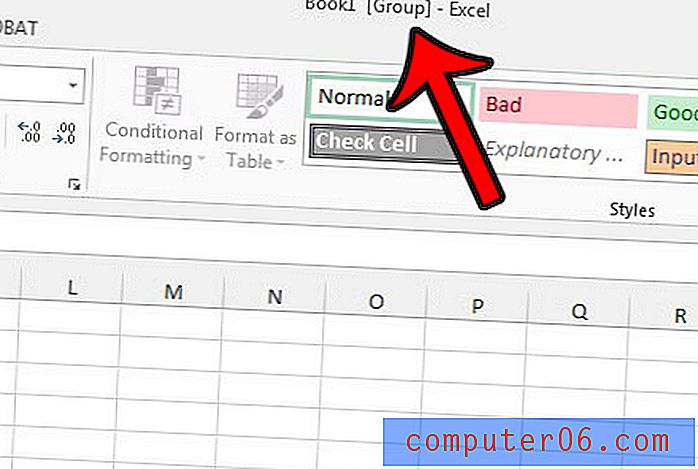
Afin de vous assurer que votre feuille de calcul n'est pas groupée et conservera donc votre paramètre de calcul automatique, cliquez simplement sur un onglet de feuille de calcul qui ne fait pas partie du groupe actuellement sélectionné.
Y a-t-il des cellules ombrées dans votre feuille de calcul Excel qui rendent la lecture difficile? Cet article - https://www.solveyourtech.com/remove-cell-shading-excel-2013/ - vous montrera comment supprimer l'ombrage de cellule d'une sélection.